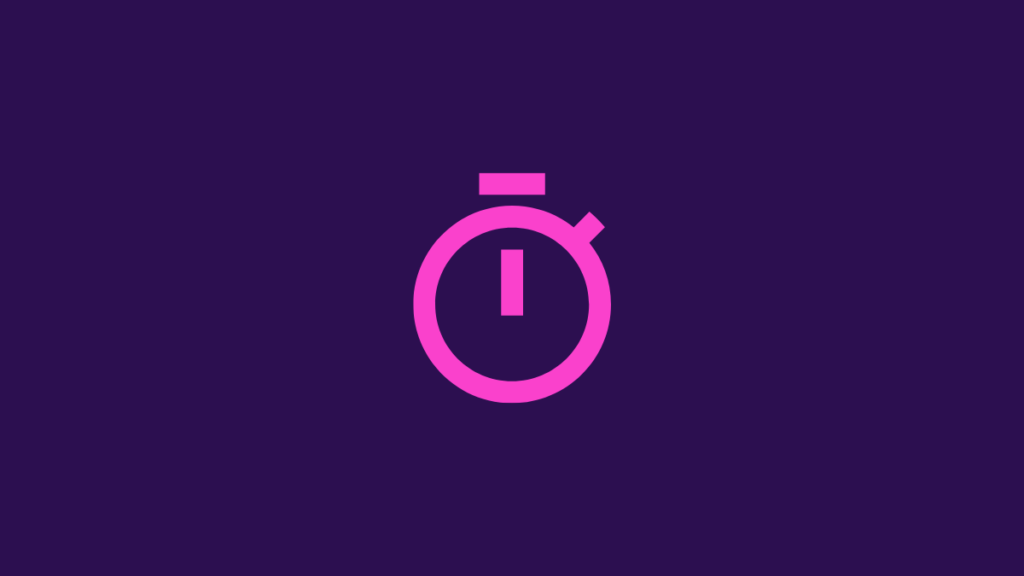Windows 11’de yanlışlıkla programlanmış bir kapatmayı etkinleştirdiyseniz veya otomatik bir kapatma bildirimi görürseniz – “ Oturumu kapatmak üzeresiniz. Windows x dakika içinde kapanacak ”, başka bir uygulama veya bir güncelleme tarafından tetiklenir, bu kılavuz size Windows 11’de zamanlanmış bir otomatik kapatmanın nasıl kapatılacağına dair 3 yöntem gösterecektir.
Zamanlanmış otomatik kapatma, genellikle yeni bir uygulamanın yüklenmesinden veya yakın zamanda mevcut bir uygulamanın güncellenmesinden sonra tetiklenir. Buna, Antivirüs yazılımı vb. gibi yeniden başlatma gerektiren herhangi bir uygulama tarafından yapılan yüklemeler veya güncellemeler dahildir. Kaydetmek veya bitirmek istediğiniz hala bitmemiş işiniz olduğundan daha sonra kapatmak isterseniz, otomatik kapatmayı manuel olarak iptal edebilirsiniz. kaydedilmemiş çalışmanızı kaybetmemek için.
Windows 11’de Otomatik Kapatma Özelliği Nasıl iptal edilir?
Yöntem 1: Çalıştır aracılığıyla otomatik kapatmayı kapatın
Windows 11’de zamanlanmış bir otomatik kapanmayı hızlı bir şekilde devre dışı bırakmanın en kolay yöntemi, Çalıştır penceresinde bir komut çalıştırmaktır. Windows 11’de Çalıştır komutunu kullanarak otomatik kapanmayı hemen iptal etmek için aşağıdaki adımları izleyin.
1. Çalıştır iletişim kutusunu açmak için Win+ tuşlarına basın. RAlternatif olarak, Başlat menüsü arama çubuğuna Çalıştır yazabilir ve Çalıştır iletişim kutusunu açmak için Enter tuşuna basabilirsiniz.
2. Çalıştır penceresinde, Aç alanına “ kapatma -a ” yazın, ardından komutu çalıştırmak için Tamam’a tıklayın.
shutdown -a
3. Aşağıdaki mesajı görürseniz: “ Oturum kapatma iptal edildi. Zamanlanmış kapatma iptal edildi ” komutunu çalıştırdıktan sonra, Windows 11’de otomatik kapanmayı başarıyla kapatmışsınız demektir.
Yöntem 2: Komut İstemi’nde kapatmayı iptal et komutunu yürütün
Windows 11’de zamanlanmış bir kapatmayı kapatmanın başka bir farklı yolu da Komut İstemi’nde (CMD) bir komut satırı yürütmektir.
1. Önce Başlat üzerinden “ CMD ” veya “ Komut İstemi ”ni aratın ve açın. “Yönetici olarak çalıştır” gerekli değildir. Ancak aşağıdaki komutu çalıştırdığınızda hata alırsanız, önce Komut İstemi’ni yönetici olarak çalıştırmayı deneyebilirsiniz.
2. Aşağıdaki komut satırını girin ve yürütmek için Enter’a basın.
shutdown -a
Komut satırı başarıyla yürütülürse, Windows 11’de otomatik kapanmanın iptal edildiğini belirten aşağıdaki bildirim mesajını görmelisiniz.
Yöntem 3: Otomatik kapatmayı iptal eden bir masaüstü kısayolu oluşturun
Otomatik kapanma o kadar sık planlanıyorsa, zaman zaman iptal etmeniz gerekecekse, çalıştırma sırasında otomatik kapanmayı iptal etmek için bir masaüstü kısayolu oluşturabilirsiniz. İşte nasıl yapılacağı.
1. Masaüstünde herhangi bir yeri sağ tıklayın, ardından Yeni > Kısayol öğesini seçin .
2. Kısayol Oluştur sihirbazında, “ Öğenin konumunu yazın ” metin alanına aşağıdakini yazın. Ardından, devam etmek için İleri’ye tıklayın .
C:\Windows\System32\Shutdown.exe -a
3. Kısayolu istediğiniz adı verin. Ben bunu iptal_shutdown.exe olarak adlandırmayı seviyorum . Sihirbazı tamamlamak için Bitir’e tıklayın .
4. Kısayol oluşturulduktan sonra, Windows 11’de zamanlanmış herhangi bir kapatmayı hemen kapatmak için onu çalıştırabilirsiniz. Masaüstü kısayolunu her açtığınızda, bir saniye için bir pencerenin göründüğünü ve ardından kaybolduğunu görebilirsiniz. Kısayolun başarıyla yürütüldüğünü ve planlanmış herhangi bir kapatmanın iptal edileceğini gösterir.